” 新型iPhone? いやいや、オレはまだコイツを使いたい。使い続けたい ”
と言うのなら。劣化しているであろうバッテリーに注意です。というわけで、iPhoneのバッテリー交換の手順と注意点についてお話をします。
まだしばらく使いたいiPhoneのバッテリーは交換せねばならない
本日、2018年9月19日。世間では、発売開始が目前に迫った新型iPhone「XS」「XS Max」が話題です。
やれ、プロセッサがさらに進化しただの。やれ、Face IDが高速化しただの。ストレージ 512GBモデルが出ただの、デュアルSIMだの。まぁ、にぎやかです。
そんな中、「とりあえず様子見」を決めたわたしがやるべきことは。2年のあいだ使い続けて劣化したっぽい、「iPhone7」のバッテリー交換をすることでした。
えっ、まだiPhone7を使うの? と思われるかもしれませんが。これはこれでひとつの選択(苦渋の決断、とも言う)です。もうしばらく使いたい。
それはそれとして。iPhoneのバッテリー交換なんてはじめてなもので、手順や注意点などで戸惑いもありました。
そこで、わたしと同じように、「まだこのiPhone使いたいの!」というあなたに向けて。バッテリー交換の手順と注意点についてお話をします。
iPhone バッテリー交換の手順と注意点
まずはザックリ。iPhoneのバッテリー交換の手順は次のとおりです ↓
- バッテリーの劣化具合を確認する
- バッテリーの交換方法を決める
(以下、Apple正規サービスプロバイダへの持ち込み交換を選択した場合の手順) - 持ち込み交換の予約をする
- iPhoneのデータをバックアップする
- 「iPhoneを探す」機能をオフにする
- ソフトウェアをアップデートする
- 予約したお店に持ち込む
では、この手順に沿って、もうすこし詳しいことや注意点などをお話していきます。
《手順1》バッテリーの劣化具合を確認する
まずは、じぶんのiPhoneでバッテリーの劣化具合を確認してみましょう。手順は次のとおりです ↓
「設定」→「バッテリー」→「バッテリーの状態」
すると、次のような画面が表示されます ↓
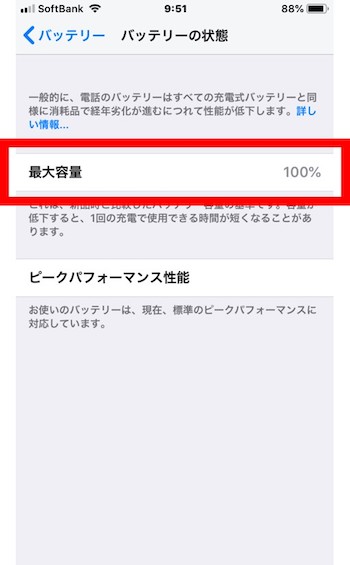
交換直後なので100%ですが
上記の「最大容量」について、80%が交換の目安になります。80%より少ないようだと、バッテリー交換を推奨するレベルの劣化具合です。
ちなみに。わたしの場合は、交換前が「83%」でした。2年使い続けたことでまずまず劣化しているが、まだいけるレベル。
それでも今回、交換をすることにしたのは、「まだしばらく使うから」であり「2018年末までは交換費用が安い」からです。
その交換費用については、次のとおり ↓
| モデル | Apple 製品限定保証または AppleCare+ の保証対象 | 保証対象外 |
| iPhone XS、iPhone XS Max、iPhone XR | 0円 | 7,800円 |
| iPhone SE、iPhone 6、iPhone 6 Plus、iPhone 6s、iPhone 6s Plus、iPhone 7、iPhone 7 Plus、iPhone 8、iPhone 8 Plus、iPhone X | 0円 | 3,200円 |
| 上記以外のモデル | 0円 | 8,800円 |
ポイントは、上記の表の「3,200円」のところ。これが、2018年12月31日までの限定価格です。お安い。
2019年1月1日以降は、iPhone Xの料金が 7,800円、その他すべての iPhone モデルの料金が 5,400 円に改定することとされています。
したがって、限定価格に該当するのであればオトクだ、と言えます。そのあたりを検討して、交換をするのであれば《手順2》へと進みましょう。
《手順2》バッテリーの交換方法を決める
バッテリー交換の方法を大きく分けると次の3つです ↓
- Appleで交換
- 携帯会社(ドコモ・au・ソフトバンク)で交換
- じぶんで交換
じぶんで交換、っていうのはなかなかないでしょうから、まずは除外して。
次に、じぶんが契約をしている携帯会社での交換です。保証サービス加入状況によっては、料金面でメリットがあるかもなので保証内容を確認をしてみましょう。
そういうことも踏まえて、いちばん多いであろう方法が「① Appleで交換」かと思われます。
なお、この Appleによる交換は、さらに次のように分かれます ↓
- Apple Storeへの持ち込み交換
- Apple正規サービスプロバイダへの持ち込み交換
- 配送による交換
このうち、配送交換は「時間」がかかりますからね。じぶんのiPhoneが交換修理に出ているあいだの対応がメンドーです(わたしの個人的感想)。
よって、「持ち込み交換」ということで、近くのApple Store または Apple正規サービスプロバイダを探すことにします。
Apple Storeは日本中に10店もありませんが、Apple正規サービスプロバイダ(いちぶのカメラのキタムラ、ビックカメラなど)ならばそこそこあります。
《手順3》持ち込み交換の予約をする
Apple Store または Apple正規サービスプロバイダへの持ち込み交換をするならば、パソコンまたはスマホアプリで予約をしましょう。
ここでは、「パソコンでの予約」を前提に説明をしていきます。予約手順は、次のとおりです ↓
- Apple公式WEBサイトを開く
- 「サポート」を選択する
- 「iPhone」を選択する
- 「修理」を選択する
- 「バッテリーの交換」の項目から、「修理を申し込む」を選択する
- 「バッテリーと充電」を選択する
- 「バッテリー交換」を選択する
- 「持ち込み修理」を選択する
- 「AppleIDを使ってサインイン」する(AppleIDとパスワードが必要)
- 「場所の検索」で現在地などを入力して検索
すると、検索場所付近の Apple Store と Apple正規サービスプロバイダが表示されます ↓
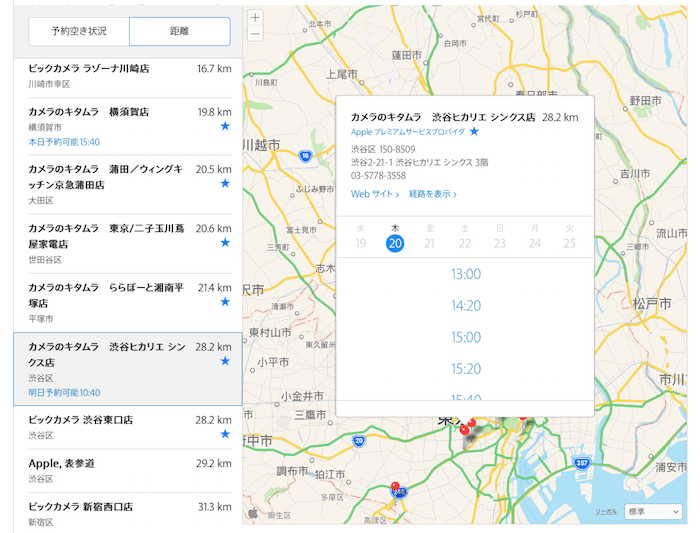
予約可能であれば、該当店舗には「本日予約可能」の表記がありますので、選択してみましょう。
予約可能な時間帯が細かく表示されますので、いずれかの時間帯を選択することで、持ち込み交換の予約ができます。
前述した持ち込み交換の予約について。予約空き状況は、コロコロ変わります。すごい変わる。
さっきまでたくさん空いていたのに、ちょっとしたら全部無くなってたり。その逆もあったり。さっぱりわかりません。
「ちょっと遠いけど、近くは空いていないからあきらめるか」と焦らずに、ちょいちょい確認をしていれば、当日でも大量の空きが出ることもあります。ご参考まで。
《手順4》iPhoneのデータをバックアップする
のちほど触れますが、予約した店舗に持ち込んだ際、いろいろと「同意」を求められます。これでもかこれでもかと同意させられる。
その中には、「iPhone内のデータは消えますんでよろしく」的なものがあります(実際はもうすこし丁寧な表現でした)。
ですから、予約後にAppleから届くメールにも「データを必ずバックアップしておいてください」と書いてあります。
なので、持ち込む前にはバックアップをしておきましょう。方法は2つです ↓
- パソコンを使って、iTunesでバックアップ
- クラウドサービスのiCloudでバックアップ
iCloudのほうは、無料で利用できるのは 5GBまで。これだとフツーは、データ容量が収まりませんから。有料で容量を増やすかどうか。
それもなんだなぁ、と言うのであれば。パソコンで iTunesを使ってバックアップです。わたしはそっち。
《手順5》「iPhoneを探す」機能をオフにする
続いても、持ち込み予約後にAppleから届くメールに書いてあること。「iPhoneを探す」機能をオフにする、です。
これとバッテリー交換となんの関係があるのかよくわかりませんが。まぁ、従っておきましょう。
その手順は、次のとおりです ↓
- iPhoneで「設定」を開く
- 「じぶんの名前」が表示されているところを選択する
- 「iCloud」を選択する
- 「iPhoneを探す」を選択する
- オフにする(AppleIDのパスワード必要)
バッテリー交換が済んだら、また「オン」に戻しておくのを忘れずに。
《手順6》ソフトウェアをアップデートする
もうひとつ、Appleからの要請として。ソフトウェア(iOS)を最新版にアップデートしておきましょう。
iPhoneから直接アップデートをするなら、次の手順です(iTunes経由でのアップデートも可) ↓
- iPhoneで「設定」を開く
- 「一般」を選択する
- 「ソフトウェア・アップデート」を選択する
ただ、このソフトウェア・アップデートはやっていなくてもよさそうなフンイキでしたが(当日の店舗での対応を見ていてそう感じた)。
とはいえ要請ですから、忘れない限りはやっておきましょう。
《手順7》予約したお店に持ち込む
いよいよ店舗に持ち込みます。予約した日時に、予約をした店舗に向かいましょう。
店舗によって、多少ちがうところはあるのでしょうが。ご参考までに、わたしが伺った「カメラのキタムラ 横浜モアーズ店」での様子をお伝えします。
来店受付 〜 順番待ち
予約をしたのは、とある平日の13時20分。10分前に到着すると、対応カウンターは満席状態(4〜5組)。待合スペースの椅子も残りわずか(全部で 10席ていど)。
スタッフさんに声をかけたところ、「こちらの受付用 iPadで必要事項を入力してください」とのこと。
するとまぁ、あるわあるわ。同意事項がページをまたいで盛りだくさん。全文読んでいたら、いつまでたっても終わらんわ! というくらい。
そんなわけで、内容はほとんど覚えておりませんが、「データ消しますから」的なことが書いてあったことは覚えています。
事前にバックアップはとってきましたが、あらためて念押しされるとちょっとビビるわたしです。
受付終了後は、待合スペースで座って待機。混んでいたからでしょう、呼ばれたのは予約時間から10分過ぎくらい。
対応カウンターに移動して、スタッフの方の対応を受けます。
バッテリー交換手続き 〜 iPhoneお預け
スタッフの方が、現在の iPhoneの状況をチェック。バッテリーの劣化状況などをあらためて確認されます。
その後、バッテリーの在庫確認。在庫があれば即日交換ですが、在庫が無いと取り寄せになるようです(予約の時点では在庫の有無はわからず、注意書きがあるのみ)。
在庫ありのため、バッテリーの交換を依頼すると、またまた注意事項について。口頭での説明がはじまりますが、なかでも気になった発言がこちら ↓
- 液晶保護フィルムは剥がします。ガラスフィルムだと割れてしまうかもしれませんがご了承ください
- iPhoneのパスコードを解除してください
- WalletからSuicaのカードをいったん削除してください
液晶保護フィルムについては、結局、きれいな状態で戻ってきました。まぁ、そんなことだろうとは予測をしていましたが。ちなみに、カバーやケースは外しておきましょう。
また、iPhoneパスコードの解除・WalletからSuicaカードの削除によって、iPhoneのWalletnにSuicaやクレジットカードを利用している場合には、それらが使えない状況になります。
したがって、バッテリー交換後、iPhoneが戻ってきたら、じぶんでWalletからSuica・クレジットカードの再登録をしましょう。
わたし自身あまりよくわかっておりませんが、再登録時には「以前の情報」はiPhone内に残っているようで、あまり手間はかかりません。
ただし、Suicaの定期券を利用していると、定期券が使えるようになるまで、再登録から 30分くらいの時間がかかるとのこと(定期券以外のSuica機能は即利用可能)。
注意事項の説明が終わり、iPhoneを預けると。この日の待ち時間は、1時間15分ほど(そのときの混雑度合いで変わります)。そのあいだはどこかで時間つぶしです。
iPhone受け取り
バッテリー交換終了後のiPhoneは、バッテリー残量 80%。
事前にググったときには、「20%くらい」などのハナシもありましたが。店舗によって対応が違うのかもしれません。
念のため、モバイルバッテリーなどを準備しておけば安心でしょう。
なにはともあれ、これで無事に終了です。支払いを済ませて、iPhoneを受け取りました。
まとめ
iPhoneのバッテリー交換の手順と注意点についてお話をしてきました。
長く使っていてバッテリーが劣化した、でもまだこのiPhoneを使いたいというときには、バッテリー交換を検討しましょう。
2018年中であれば、交換費用もリーズナブルな点にも注目です。

